이 포스팅은 쿠팡 파트너스 활동의 일환으로 수수료를 지급받을 수 있습니다.
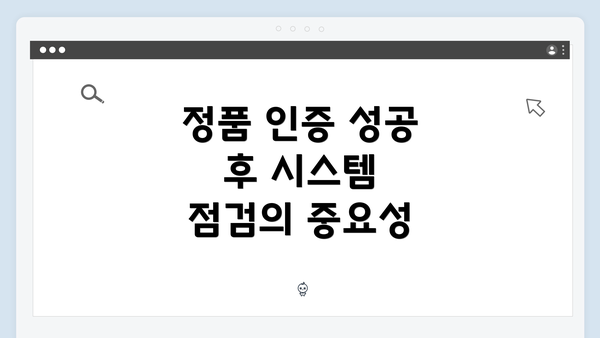
정품 인증 성공 후 시스템 점검의 중요성
윈도우10의 정품 인증이 완료되면, 다음 단계로 나아가기 전에 시스템의 전반적인 점검이 필수적이다. 이 과정은 단순히 소프트웨어의 기능을 확인하기 위한 것이 아니다. 인증된 윈도우 운영 체제를 사용하는 것은 시스템의 안정성과 보안을 극대화하는 데 있어 큰 역할을 한다. 인증을 통해 모든 기능이 정상적으로 작동하는지 확실히 할 수 있으며, 정품 소프트웨어가 제공하는 다양한 혜택을 누릴 수 있다.
정품 인증을 통해 사용자는 필수적인 보안 업데이트 및 패치를 받을 수 있다. 이러한 업데이트는 시스템의 취약점을 보완하고 새로운 기능을 제공함으로써 사용자 경험을 향상시키는 데 기여한다. 시스템 점검을 진행할 때 다음 요소들을 고려해야 한다.
- 시스템 상태 확인: 정품 인증이 완료된 후, 시스템 상태를 점검하여 모든 드라이버와 소프트웨어가 정상 작동하는지 확인한다.
- 파일 백업: 중요한 파일의 백업을 수행하여 데이터 손실을 방지한다. 이를 통해 예기치 않은 상황에서도 데이터를 안전하게 보호할 수 있다.
- 시스템 리소스 확인: CPU, 메모리, 저장 공간 등의 리소스 사용량을 확인하고 최적화하여 시스템의 성능을 유지해야 한다.
이로써 사용자 본인의 시스템을 안정적이고 효율적으로 운영할 수 있게 된다.
최신 보안 업데이트 및 패치 적용하기
윈도우 10의 정품 인증을 받은 후, 가장 먼저 고려해야 할 부분 중 하나가 바로 보안 업데이트와 패치입니다. 보안은 사용자의 소중한 데이터를 보호하는 첫 번째 방어선이기 때문이에요. 정기적으로 업데이트를 적용하면 시스템의 안전성을 높이고, 해커들이 취약점을 악용하는 것을 방지할 수 있답니다. 자, 그럼 어떻게 보안 업데이트와 패치를 성공적으로 적용할 수 있는지 알아봅시다.
1. 자동 업데이트 설정하기
윈도우 10은 기본적으로 자동 업데이트 기능을 제공합니다. 이를 활성화하면 정기적으로 최신 보안 패치를 자동으로 다운로드하고 설치해 줘요. 자동 업데이트를 설정하려면 다음 단계를 따라주세요:
- 설정 > 업데이트 및 보안 > Windows Update로 이동하세요.
- “자동으로 업데이트 확인” 옵션을 활성화하세요.
이렇게 설정해 두면, 사용자가 별도로 업데이트를 시킬 필요 없이 자동으로 최신 보안 패치를 받을 수 있어요.
2. 수동 업데이트 확인하기
때때로 자동으로 설치되지 않은 업데이트가 있을 수 있어요. 이럴 땐 수동으로 점검해서 필요한 보안 패치를 설치할 수 있답니다. 방법은 다음과 같아요:
- 설정 > 업데이트 및 보안 > Windows Update에서 “업데이트 확인” 버튼을 클릭하세요.
- 사용 가능한 업데이트가 있으면 목록이 나타나죠. 여기서 설치 버튼을 클릭하여 설치할 수 있어요.
이 과정을 통해 놓친 업데이트를 확인하고 손쉽게 설치할 수 있어요.
3. 업데이트 내역 점검하기
업데이트가 제대로 적용되었는지 확인하는 것도 중요해요. 이를 통해 최근에 어떤 패치가 설치되었는지 확인할 수 있답니다. 업데이트 내역을 확인하려면:
- 설정 > 업데이트 및 보안 > Windows Update > 업데이트 기록 보기로 들어가세요.
- 여기서 설치된 업데이트 목록과 각 업데이트의 상세 정보를 확인할 수 있어요.
이 정보를 통해, 설치가 실패한 업데이트나 필요한 패치를 파악할 수 있어요.
4. 전문적인 보안 소프트웨어 사용하기
윈도우 10의 기본 보안 기능도 좋지만, 추가로 전문적인 보안 소프트웨어를 사용해보는 것도 방법이에요. 이러한 프로그램들은 다음과 같은 기능을 제공해요:
- 실시간 바이러스 검사
- 의심스러운 파일 자동 격리
- 이메일 및 웹사이트 필터링
예를 들어, Norton, McAfee 또는 Bitdefender 같은 프로그램들이 있습니다. 이러한 Security Suite를 통해 보다 더 강력한 보호를 받을 수 있어요.
5. 보안 업데이트의 중요성 강조하기
보안 업데이트와 패치 적용은 시스템의 안정성과 데이터 보호를 위해 필수적이에요. 언제든 해커들이 취약점을 활용할 수 있기 때문에 이러한 업데이트를 소홀히 해선 안 됩니다. 특히 최신 업데이트는 제로데이 취약점과 같은 보안 위협에 대응하기 위해 개발되므로, 반드시 적용해야 해요.
정리
윈도우 10에서 최신 보안 업데이트와 패치를 적용하는 것은 간단하지만 매우 중요하답니다. 자동 업데이트를 활용하고, 수동으로 업데이트를 확인하고, 보안 소프트웨어를 추가해보세요. 그렇게 함으로써 여러분의 시스템을 더욱 안전하게 보호할 수 있어요. 컴퓨터의 안전은 여러분의 손에 달려있답니다.
필수 소프트웨어 및 드라이버 설치하기
윈도우10 정품 인증 후 안정적이고 효율적인 운영을 위해서는 꼭 필요한 소프트웨어와 드라이버를 설치하는 것이 중요해요. 이 과정은 시스템의 성능을 최적화하고, 보안을 강화하며, 각종 기능들을 원활하게 사용할 수 있도록 도움을 줍니다. 다음은 필수 소프트웨어와 드라이버의 설치 방법을 구체적으로 설명하는 표입니다.
| 카테고리 | 필수 소프트웨어/드라이버 | 설명 |
|---|---|---|
| 운영 체제 관련 | 최신 Windows 업데이트 | 운영 체제의 버그 수정과 보안 패치를 위해 항상 최신 상태로 유지해 주세요. |
| 드라이버 | 그래픽 카드 드라이버 | NVIDIA나 AMD의 웹사이트에서 최신 드라이버를 다운로드하여 설치하세요. 게임이나 그래픽 관련 작업에서 성능이 크게 향상됩니다. |
| 사운드 카드 드라이버 | 사운드 장치에 맞는 드라이버를 설치하여 오디오 품질을 높여 주세요. | |
| 네트워크 드라이버 | 무선 및 유선 인터넷 연결을 위한 최신 드라이버를 설치하세요. | |
| 필수 소프트웨어 | 웹 브라우저 | Google Chrome, Mozilla Firefox 같은 인기 있는 웹 브라우저를 설치하여 인터넷 탐색을 원활하게 하세요. |
| 오피스 프로그램 | Microsoft Office 또는 LibreOffice 등을 설치해 문서 작업에 효율성을 더하세요. | |
| 안티바이러스 소프트웨어 | Bitdefender, Avast, 또는 Windows Defender 등에서 신뢰할 수 있는 안티바이러스를 설치하여 시스템을 보호하세요. | |
| 압축 해제 프로그램 | WinRAR나 7-Zip 같은 프로그램을 설치하여 파일 압축과 해제를 간편하게 하세요. | |
| 미디어 플레이어 | VLC Media Player를 설치하여 다양한 형식의 미디어 파일을 재생할 수 있게 해 주세요. |
추가 팁
- 소프트웨어를 설치할 때는 항상 공식 웹사이트나 믿을 수 있는 소프트웨어 배급처를 이용해 주세요.
- 필요하지 않은 추가 소프트웨어를 설치하지 않도록 주의하세요. 설치 과정에서 옵션을 체크해 보세요.
윈도우10의 성능과 보안을 극대화하기 위해 위의 필수 소프트웨어 및 드라이버를 설치하는 것이 매우 중요해요!
이 단계는 기본적인 시스템 설정 후 운영의 기초를 다지는 결정적인 순간이에요. 다음 단계인 사용자 설정 조정하기에서도 다양한 개인화 옵션을 통해 사용자 경험을 향상하는 법을 살펴볼 예정이니 기대해 주세요.
사용자 설정 조정하기
윈도우10을 정품 인증한 후에는 사용자 설정을 조정하여 보다 효율적으로 사용할 수 있어요. 여기서는 사용자 환경을 맞춤 설정하고 성능을 극대화하기 위한 몇 가지 중요한 단계를 소개할게요.
-
디스플레이 설정 조정하기
- 화면 해상도를 본인에게 맞게 설정하세요. 기본적으로 자동 설정되어 있지만, 필요에 따라 조정할 수 있어요.
- 텍스트 크기와 다른 화면 요소의 비율을 조정하여 시인성을 높여주세요.
-
전원 설정 최적화하기
- “전원 및 절전” 옵션에서 전원 옵션을 설정해 주세요. 노트북 사용자의 경우 배터리 수명을 늘리는 데 도움이 돼요.
- 필요한 경우 고성능 모드로 변경하여 작업 동안 성능을 극대화할 수 있어요.
-
개인 정보 설정 관리하기
- 개인 보호를 위해 설정 > 개인정보로 이동하여 필요 없는 데이터 수집을 비활성화하세요. 예를 들어, 위치 정보나 카메라 접근 권한을 조정할 수 있어요.
- 애플리케이션마다 개인정보 접근을 설정하여 더욱 안전하게 운영할 수 있습니다.
-
시작 메뉴 사용자화하기
- 원하는 프로그램을 시작 메뉴에 추가하고, 자주 사용하는 항목을 고정하면 쉽게 접근할 수 있어요.
- 불필요한 타일이나 앱은 삭제하여 깔끔한 환경을 만들어 보세요.
-
자주 사용하는 앱 단축키 설정하기
- 자주 사용하는 프로그램을 단축키로 만들어 사용하면 작업 효율이 높아져요. 해당 프로그램의 실행파일에서 마우스 오른쪽 버튼을 클릭한 후 ‘속성’을 선택하여 단축키를 설정할 수 있어요.
-
알림 설정 최적화하기
- 설정 > 시스템 > 알림 및 작업에서 불필요한 알림을 관리하세요. 어떤 알림을 받을지 선택하여 귀찮은 방해를 최소화할 수 있어요.
-
사용자 계정 제어(UAC) 조정하기
- 사용자 계정 제어 설정을 통해 프로그램 설치나 변경 시의 알림 빈도를 조절할 수 있어요. 사용자 계정 제어를 너무 높게 설정하면 작업 시 매번 알림을 받게 될 수 있어요.
-
디스크 정리 및 최적화
- 주기적으로 디스크 정리 도구를 사용하여 불필요한 파일을 삭제하세요. 이렇게 하면 시스템 속도가 느려지는 것을 방지할 수 있어요.
- “디스크 조각 모음”을 사용하여 하드 드라이브의 성능을 최적화할 수 있습니다.
-
소리 및 알림 설정
- “설정 > 시스템 > 소리”에서 스피커와 마이크 설정을 조정하여 자신에게 맞는 소리 환경을 조성하세요. 각 앱의 개별 음량을 조정할 수 있어요.
-
업데이트 및 자동화 설정 조정하기
- 업데이트 주기를 조절하여 필요한 경우에만 자동 업데이트가 이루어지도록 설정할 수 있어요. 이를 통해 성능 저하 없이 최신 보안을 유지할 수 있어요.
윈도우10을 효과적으로 사용하기 위해서는 다양한 사용자 설정을 조정하는 것이 매우 중요해요. 예를 들어, 디스플레이, 전원, 개인정보, 알림 등의 설정을 최적화하면 더욱 만족스러운 컴퓨터 경험을 할 수 있어요. 적절한 설정이 이루어지면 효율성과 생산성을 높이는 데 큰 도움이 될 것입니다.
데이터 백업 및 복원 계획 세우기
윈도우 10을 정품 인증한 후, 시스템을 효율적으로 운영하려면 데이터 백업 및 복원 계획을 세우는 것이 필수적이에요. 데이터 손실은 언제 어디서든 발생할 수 있기 때문에, 미리 대비하는 것이 중요하답니다. 그럼, 효과적인 데이터 백업과 복원 전략에 대해 자세히 알아볼까요?
1. 백업의 중요성
데이터 백업은 단순히 파일을 복사하는 것 이상의 의미를 가져요. 다음과 같은 이유로 데이터 백업이 필수적입니다:
- 예상치 못한 사고 예방: 하드웨어 고장이나 우발적인 삭제로 인해 소중한 데이터가 사라질 수 있어요.
- 랜섬웨어 및 바이러스 공격 방어: 악성 소프트웨어가 파일을 암호화하면 복구가 어렵기 때문에 초기 상태로 돌릴 수 있는 백업이 필요해요.
- 시스템 오류 복구: 운영체제의 오류로 인해 시스템이 부팅되지 않는 상황에서도 백업을 통해 데이터 복원이 가능해진답니다.
2. 백업 방법
A. 클라우드 백업
- 장점: 언제 어디서나 접근 가능하고, 물리적인 손실이 없어요.
- 추천 서비스:
- 원드라이브 (OneDrive)
- 구글 드라이브 (Google Drive)
- 드롭박스 (Dropbox)
B. 외장 하드 드라이브 백업
- 장점: 대용량 데이터를 손쉽게 저장할 수 있어요.
- 방법:
- 외장 하드를 컴퓨터에 연결해요.
- 필요한 파일이나 폴더를 복사하고 붙여넣기 해요.
C. 윈도우 내장 백업 기능 활용
- Windows 백업 및 복원:
- 제어판을 열고 시스템 및 보안을 선택해요.
- 백업 및 복원(Windows 7)을 클릭하고, 설정을 따라 백업을 진행하면 돼요.
3. 복원 작업
백업을 완료한 후, 문제가 발생했을 때 복원하는 방법도 알아두면 좋겠어요.
-
파일 복원:
- 백업한 파일이 있는 위치에서 복원할 파일을 찾아서 클릭하면 복원할 수 있어요.
-
전체 시스템 복구:
- Windows 복구 디스크를 이용하면, 시스템이 고장났을 때 윈도우를 재설치한 후 백업된 데이터를 복구할 수 있어요.
4. 정기적인 백업 계획 수립하기
백업은 한 번 해놓고 끝나는 것이 아니에요. 주기적으로 데이터 백업을 진행해야 해요. 다음과 같은 주기로 정기 백업을 진행하는 것이 좋아요:
- 일일 백업: 중요하고 자주 변경되는 파일
- 주간 백업: 일반적인 문서와 프로젝트
- 월간 백업: 전체 시스템 이미지 또는 추가적인 중요한 데이터
5. 추가 팁
- 자동화 설정: 클라우드 서비스나 백업 소프트웨어의 자동 백업 기능을 활성화하면, 잊지 않고 정기적으로 백업할 수 있어요.
- 버전 관리: 일부 백업 솔루션은 파일의 이전 버전을 저장하므로, 실수로 잘못 수정하거나 삭제된 파일을 쉽게 복원할 수 있어요.
결론적으로, 데이터 백업 및 복원 계획을 잘 세우는 것이 여러분의 디지털 자산을 보호하는 데 큰 도움이 돼요. 이 과정을 소홀히 하지 말고, 반드시 필요한 작업으로 삼으세요! 데이터는 소중하니까요. 데이터가 안전하다면, 언제든지 걱정 없이 컴퓨터를 활용할 수 있답니다.
이제 윈도우 10을 효율적으로 운영하기 위한 데이터 백업 및 복원 계획을 친숙하게 활용하실 수 있겠죠? 😊
자주 묻는 질문 Q&A
Q1: 정품 인증 후 시스템 점검이 왜 중요한가요?
A1: 정품 인증 후 시스템의 전반적인 점검은 소프트웨어 기능 확인뿐만 아니라 시스템의 안정성과 보안을 극대화하는 데 필요합니다. 인증된 운영 체제를 통해 모든 기능이 정상적으로 작동하고, 보안 업데이트 및 패치를 받을 수 있습니다.
Q2: 윈도우 10에서 자동 업데이트를 설정하는 방법은 무엇인가요?
A2: 자동 업데이트를 설정하려면 설정 > 업데이트 및 보안 > Windows Update로 이동하여 “자동으로 업데이트 확인” 옵션을 활성화하면 됩니다.
Q3: 데이터 백업이 왜 중요한가요?
A3: 데이터 백업은 예상치 못한 사고, 랜섬웨어 공격, 시스템 오류 등으로부터 소중한 데이터를 보호하는 필수 작업입니다. 정기적인 백업을 통해 데이터 손실을 예방할 수 있습니다.
이 콘텐츠는 저작권법의 보호를 받는 바, 무단 전재, 복사, 배포 등을 금합니다.